Mitä tehdä, kun unohdat järjestelmänvalvojan salasanan Macissa
Nykyään monien tilien ja salasanojen ympäröimänä voit helposti unohtaa tietyn. Turvallisuussyistä monet laitteet edellyttävät, että kirjaudut järjestelmänvalvojan tiliin, jotta voit käyttää kaikkia ominaisuuksia ja muuttaa joitakin järjestelmäasetuksia. Kun käytät laitetta, voit unohda järjestelmänvalvojan salasana Macissa, jolloin et kirjaudu sisään. Tämä ongelma ei kuitenkaan ole ratkaisematon. Auttaaksemme sinua tarjoamme 5 käytännöllisintä tapaa nollata salasanasi, mikä takaa, että voit käyttää Maciasi ilman ongelmia.
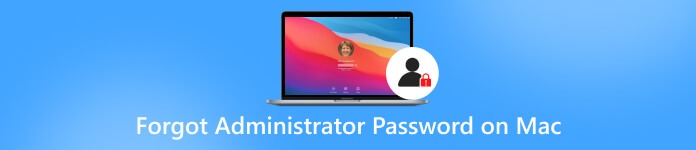
- Osa 1. Mitä tehdä, kun unohdat järjestelmänvalvojan nimen ja salasanan Mac
- Osa 2. Bonus: Paras iOS Password Manager - imyPass iPhone Password Manager
- Osa 3. Usein kysytyt kysymykset: Unohtunut järjestelmänvalvojan salasana Macissa
Osa 1. Mitä tehdä, kun unohdat järjestelmänvalvojan nimen ja salasanan Mac
Käytä palautustilaa järjestelmänvalvojan salasanan palauttamiseen
Palautustilan käyttäminen on yksinkertaisin ja turvallisin ratkaisu. Sinun on kuitenkin käynnistettävä Mac uudelleen ja varmistettava, että caps lock on poistettu käytöstä, ennen kuin käytät tätä menetelmää. Vaiheet ovat melko yksinkertaisia. Voit seurata opetusohjelmiamme toimiaksesi.
Tässä on mitä sinun on tehtävä palataksesi palautustilaan ja nollataksesi salasanasi.
Vaihe 1Käynnistä Mac uudelleen. Paina sitten Komento + R näppäimistöllä käynnistääksesi palautustilan. Vaihe 2Kun olet siirtynyt palautustilaan, napsauta Applen kuvaketta. Valitse Apuohjelmat > Pääte avataksesi Macin komentoriviohjelman. Vaihe 3Tyyppi Nollaa salasana. Huomaa, että nollauksen ja salasanan väliin ei tarvita välilyöntejä. Paina sitten Tulla sisään. Vaihe 4The Reset Password Assistant tulee näkyviin näytölle. Kirjoita uusi salasanasi ja napsauta Seuraava. Vaihe 5Käynnistä Mac uudelleen ja anna järjestelmänvalvojan nimi ja salasana salliaksesi tämän Macin.Palauta järjestelmänvalvoja Apple ID:llä
Saatat nähdä viestin salasanan palauttamisesta Apple ID:n kautta, jos olet antanut väärän salasanan useita kertoja. Tämä menetelmä on nopeampi ja helpompi verrattuna ensimmäiseen.
Tässä on yksityiskohtaiset ohjeet, joita voit seurata.
Vaihe 1Kun viesti tulee näkyviin, napsauta nuolta palauttaaksesi unohtuneen järjestelmänvalvojan salasanasi Macissa Apple ID:llä. Vaihe 2Kirjaudu sisään Apple ID -tilillesi ja salasanallesi. Lehdistö Tulla sisään. Vaihe 3Käynnistä Mac uudelleen ja vahvista uusi salasana kirjoittamalla.Vaihda salasana toisen järjestelmänvalvojan tilin kautta
Jos Macia hallitsee paitsi yksi käyttäjä, myös useat järjestelmänvalvojat samanaikaisesti, voit määrittää salasanasi nollauksen kirjautumalla sisään toisella järjestelmänvalvojan tilillä.
Suorita toiminto loppuun noudattamalla alla olevia ohjeita.
Vaihe 1Avaa Mac ja kirjaudu sisään toiselle järjestelmänvalvojan tilille. Vaihe 2Avata Järjestelmäasetukset ja valitse Käyttäjäryhmä. Vaihe 3Napsauta lukkokuvaketta ja etsi Hallintotili sinun täytyy nollata salasana. Valitse se ja napsauta Nollaa salasana.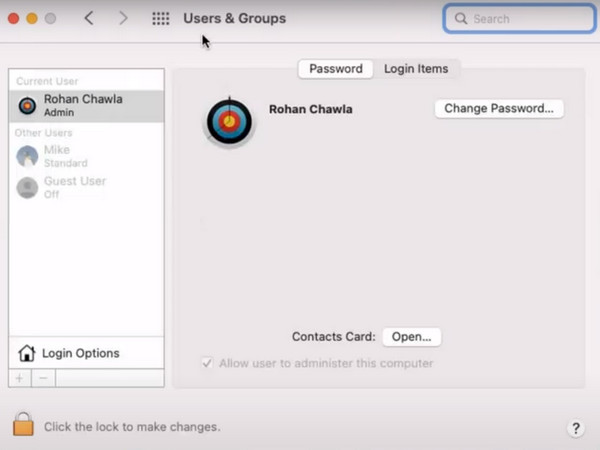
Käyttöjärjestelmän uudelleenasennus
Tämä viimeinen tapa ohittaa järjestelmänvalvojan salasana Macissa on järjestelmän uudelleenasentaminen. Se on melko äärimmäistä ja perusteellista. Emme suosittele kokeilemaan sitä kevyesti. Kun teet tämän toiminnon, kaikki tietokoneesi tiedot poistetaan ja järjestelmä asennetaan uudelleen. Siksi tätä menetelmää tulisi käyttää viimeisenä keinona.
Tässä on opas Macin uudelleenasentamiseen.
Vaihe 1Käynnistä Mac uudelleen ja paina Komento + R asettaaksesi sen ja siirtyäksesi palautustilaan. Vaihe 2Valita Levytyökalu. Valitse sitten Macintosh HD sisäisillä tilavuuksilla. Klikkaus Poista poistaaksesi kaikki tiedostot ja tiedot Macistasi. Ja lopeta ohjelma. Vaihe 3Valita Asenna macOS uudelleen päällä Palautusvalikko. macOS ladataan uudelleen. Napsauta lopuksi Jatkaa.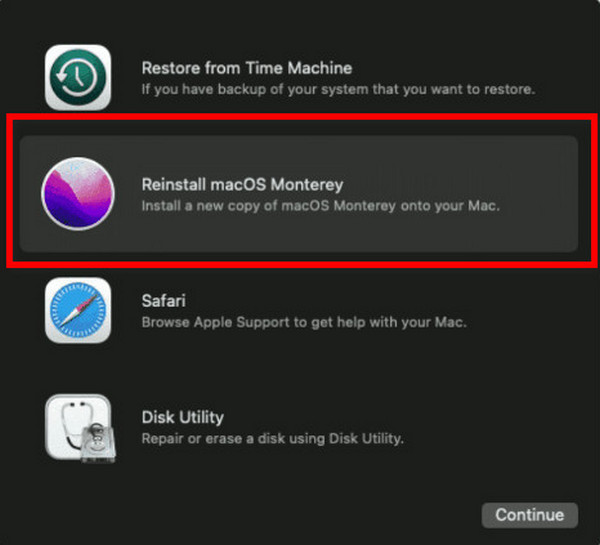
Ota yhteyttä Applen tukeen
Jos mikään yllä mainituista menetelmistä ei löydä ja nollaa unohtunutta Mac-järjestelmänvalvojan salasanaasi, voit harkita ottamista yhteyttä Applen viranomaisiin nähdäksesi, onko heillä parempi ratkaisu. Laitteesi on turvallisissa käsissä ammattiteknikon kanssa.
Osa 2. Bonus: Paras iOS Password Manager - imyPass iPhone Password Manager
Jos kohtaat liian usein, ettet muista salasanojasi, on ehkä aika antaa ammattimaisen salasananhallintatyökalun auttaa sinua. Suosittelemme käyttämään yhtä parhaista työkaluista, imyPass iPhone Password Manager. Sen avulla voit tarkastella ja hallita usein käytettyjä salasanojasi ja viedä ne jakaaksesi ne muiden kanssa.

Yli 4 000 000 latausta
Tallenna salasanasi turvallisimmin huolehtimatta niiden katoamisesta.
Vie laitteiden salasanat CSV-tiedostoon syöttämättä niitä yksitellen.
Tukee iOS:n uusinta versiota ja sitä voidaan käyttää kaikissa laitemalleissa.
Tarkista edellinen salasanan tarkistushistoria muutaman yksinkertaisen vaiheen avulla.
Tässä otamme esimerkkinä iPhonen ja luetellaan yksityiskohtaiset vaiheet imyPass iPhone Password Managerin käyttämisessä.
Vaihe 1Lataa ja asenna imyPass iPhone Password Manager tietokoneellesi. Käynnistä se sitten. Vaihe 2Liitä iPhone tietokoneeseen USB Lightning -kaapelilla. Napauta Luottamus laitteellasi. Vaihe 3Klikkaus alkaa antaa ohjelman skannata laitteellesi tallennetut salasanat.
Vaihe 3Klikkaus alkaa antaa ohjelman skannata laitteellesi tallennetut salasanat.  Vaihe 4Prosessin jälkeen kaikki salasanasi näkyvät näytöllä. Voit tarkastella kohdetiliä ja hallita salasanaa iPhonessasi.
Vaihe 4Prosessin jälkeen kaikki salasanasi näkyvät näytöllä. Voit tarkastella kohdetiliä ja hallita salasanaa iPhonessasi. 
Kun haluat viedä salasanat CSV-tiedostoon, napsauta Viedä.

Osa 3. Usein kysytyt kysymykset: Unohtunut järjestelmänvalvojan salasana Macissa
Onko Macin järjestelmänvalvojan salasana sama kuin kirjautumissalasana?
Kyllä, järjestelmänvalvojan tilin salasana on kirjautumissalasana. Järjestelmänvalvojatilillä on enemmän oikeuksia kuin tavallisella tilillä, ja laitteesi sisällön hallinnan lisäksi järjestelmänvalvoja voi myös luoda uusia vakiotilejä.
Voiko Mac-järjestelmänvalvoja nähdä muiden käyttäjien tiedostoja?
Kyllä, Macissa järjestelmänvalvojat voivat nähdä, mitä kaikilla laitteilla on, mukaan lukien muiden käyttäjien luomat tai muokkaamat tiedostot, ja heillä on oikeus muokata niitä. Tämä ei ole mahdollista tavallisille käyttäjille. He voivat vain lukea ja luoda tiedostojaan.
Voiko Macissa olla useampi kuin yksi järjestelmänvalvoja?
Mac-tietokoneella voi olla useita järjestelmänvalvojia. Voit lisätä uusia järjestelmänvalvojia tai muuntaa tavallisia käyttäjiä ylläpitäjiksi. On parasta olla määrittämättä automaattista kirjautumista järjestelmänvalvojan tilillesi, sillä muuten joku muu saattaa vain kirjautua sisään laitteellesi ja saada järjestelmänvalvojan oikeudet.
Kuinka hallita tiliä ja salasanaa Macissani?
Helpoin ja suorin tapa on tallentaa kunkin tilin käyttäjätunnus ja sitä vastaava salasana suoraan Muistioon. Lisäksi Macilla on omansa ilmainen salasananhallinta joita voit käyttää tilien järjestämiseen. Löydät sen osoitteesta Omena valikko ja valitse Järjestelmäasetukset/Asetukset > Salasana.
Mitä eroa on pääkäyttäjän ja järjestelmänvalvojan välillä Macissa?
Vaikka molemmat voivat hallita tietokoneen toimintaa, pääkäyttäjällä on enemmän oikeuksia kuin järjestelmänvalvojalla. Laitteessa voi olla vain yksi pääkäyttäjä, mutta useita ylläpitäjiä voi olla samanaikaisesti, ja ohjelman lisäasetusten tekemiseen tarvitaan pääkäyttäjän oikeudet.
Johtopäätös
Tämä artikkeli näyttää 5 kaikkein toteuttamiskelpoisinta tapaa ratkaista ongelma unohdat järjestelmänvalvojan nimesi ja salasanasi. Minimoidaksesi mahdollisuus, että et voi käyttää laitettasi kunnolla unohtuneen salasanan vuoksi, suosittelemme käyttämään yhtä parhaista salasananhallintatyökaluista, imyPass iPhone Password Manageria. Sen avulla löydät aina vastaavan tilin salasanan. Voit vapaasti jättää kommenttisi, jos uskot, että sinulla on jotain muuta, mitä haluaisit lisätä.



